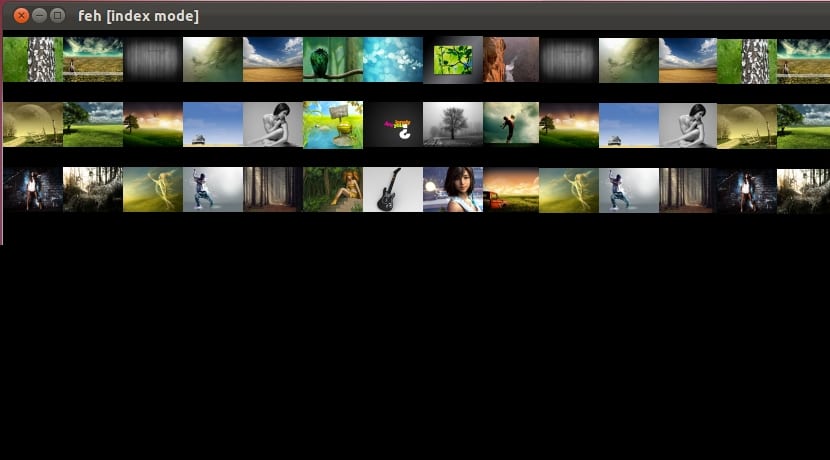
La konsola lub terminal to nasza codzienność, pozwala nam wykonywać wiele czynności w bardziej efektywny sposób niż ze środowiska graficznego i zużywa mniej zasobów niż GUI, co bez wątpienia, ale czasami zdarzają się pewne rzeczy, które są skomplikowane z poziomu konsoli i które robimy z niektórymi łatwość ze środowiska graficznego. Jedną z tych czynności jest możliwość oglądania obrazów z terminala. Jak wiesz, można je wypisać z ls, możemy uzyskać dane z pliku, który je zawiera, skopiować je, przenieść, zmienić ich nazwę, zmienić ich uprawnienia itp.
Pero kiedy chcemy je wizualizować, wtedy pojawia się problem, prawda? Cóż, istnieje kilka narzędzi umożliwiających przeglądanie obrazów w naszym terminalu. Jednym z nich jest ten, który dziś przedstawiamy tutaj: fej. Jest to potężne narzędzie dla konsoli Linuksa, które może wyświetlać obrazy na wiele różnych sposobów. Aby to zrobić, wywołanie go spowoduje uruchomienie okna X serwera graficznego w wierszu poleceń, aby wyświetlić obraz. To sprawia, że jest to bardzo lekka opcja w porównaniu z innymi aplikacjami graficznymi.
Możesz zobaczyć więcej informacji o feh in oficjalna strona internetowa projektu, ale tutaj pokażemy jak to zainstalować na twojej dystrybucji i jak zacząć się nią zajmować. Na przykład z Arch możesz go zainstalować za pomocą prostego polecenia:
sudo pacman -S feh
Lub jeśli wolisz, w Debian i pochodnemożesz wybrać:
sudo apt-get install feh
Po zainstalowaniu możesz zacząć go używać, w tym celu przejdź do katalogu, w którym masz obraz, który chcesz wyświetlić, a następnie po prostu uruchom program tak, aby wyświetlał jeden po drugim wszystkie obrazy zawarte we wspomnianym katalogu:
feh
Tam inne tryby. Ale jeśli chcesz pokazać montaż wszystkich obrazów miniatur, możesz użyć opcji -m, aby zindeksować użyj -i, jako miniaturki możesz użyć -t lub wyświetlić wiele obrazów w wielu oknach z -w, podczas gdy -l opcja wyświetla tylko obrazy w katalogu, jak ls, ale tylko dla obrazów ... Przykłady:
feh -m feh -i feh -t feh -w feh -l
Tak proste i praktyczne. Mam nadzieję, że ci się spodoba, nie zapomnij zostawić swojego komentarze.
Bardzo dobrze!!!
Można go również użyć do umieszczenia tła pulpitu z opcją –bg- {center, tile, fill, max, scale}, co tworzy skrypt bash ~ / .fehbg jako plik wykonywalny, który pozwala nam uruchomić go za pomocą naszego menedżera okien.
Bez X-serwera - nie działa :-(
Nie, ale istnieją alternatywy, takie jak używanie MPV bez XServer, na przykład:
mpv –vo = drm –loop = yes –image-display-duration = inf * .jpg